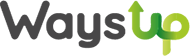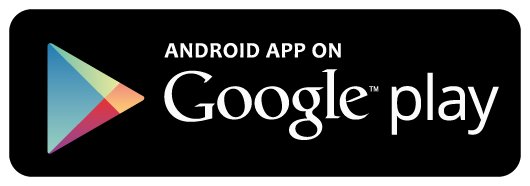Améliorations fonctionnelles
- Personnalisation des mails
- Gestion affinée des modèles de documents
- Gestion des extraits bancaires au format 053
- Saisie des opérations bancaires sur extraits intégrés
- Rapprochement bancaire automatique : Génération automatique des écritures et gestion 053
- Augmentation de la longueur des zones de saisie
- Calculatrice intégrée en saisie
- Traçabilité des enregistrements en création, modification et suppression
- Import/Export format FEC des écritures
- Gestion du logo de votre société
- Rappel/Relevé : gestion des tris et ruptures
- Recherche d’écritures inter exercices et navigation rapide
- Échéancier et balance analytique personnalisables
- Modes d’authentification Sage, Windows ou Microsoft Office
- Autres nouveautés fonctionnelles
Personnalisation des mails
L’objet et le corps des mails émis depuis l’application Sage 100 sont désormais entièrement personnalisables.
Astuce !
Pour faciliter la personnalisation des modèles un encart bleu « Obtenir la liste des objets dynamiques disponibles pour personnaliser votre modèle de mail » vous propose l’ensemble des arguments disponibles dans toutes les fenêtres d’affectation des modèles :
- Menu Fichier\Paramètres sociétés\Modèles,
- Menu Structure\Plan tiers\Paramètres\Option d’impression.
Modèles de documents et de mail
L’affectation d’un modèle de document a été généralisée à l’ensemble des fonctions de l’application. Cela vous permet d’optimiser votre travail quotidien et supprime tout risque d’erreur de sélection. Une nouvelle entrée dans les paramètres sociétés « Modèles » vous permet de gérer les affectations de modèles de mise en page et de mail pour les trois langues possibles.
Les modèles d’impression et de mails sont proposés pour les fonctions suivantes :
- Rappel
- Relance préventive
- Relevé
- Règlements tiers
- Recouvrement (module optionnel)
- Extrait tiers
Le modèle de mail uniquement est proposé pour la fonction suivante :
- Etat tiers / Justificatif de solde
Vous avez la possibilité d’affiner la sélection des modèles dans les fiches tiers.
Astuce ! Bien entendu, en imprimant un document vous conservez la possibilité d’utiliser un modèle d’impression de manière ponctuel en conservant la touche Alt enfoncée au moment du traitement.
Nous vous proposons nativement à l’installation de l’application des modèles de mise en page et de mail que vous pouvez librement personnaliser.
Gestion des extraits bancaires au format Camt.053
Votre application vous permet de gérer les relevés bancaire CAMT.053 à la norme ISO XML 20022. Ce nouveau format proposé dans l’espace Sepa remplace progressivement les formats nationaux (CFONB 120 pour la France, MT940 pour la Suisse…). Les relevés bancaires Camt.053 sont enrichis d’informations sur les débiteurs et créditeurs, les références échangées avec votre banque à partir de Sage 100 Moyens de paiement par exemple sont restituées dans vos relevés, vous garantissant ainsi une optimisation de vos flux bancaires dans vos logiciels de gestion.
Dans le menu Structure\Banques\Paramètres vous avez la possibilité d’indiquer pour chaque banque le format de relevé bancaire que vous souhaitez exploiter :
- AFB pour l’ancien format CFONB 120
- XML pour les nouveaux relevés 053.
L’application vous permet d’intégrer directement vos relevés Camt.053 par l’intermédiaire de
Sage Flux Bancaires. Vous conservez la possibilité d’automatiser complètement leur intégration via les « Programmes externes » ainsi que leur exportation.
Saisie des opérations bancaires sur extraits intégrés
Un nouveau bouton [Appeler extrait] sur la fenêtre de saisie des opérations bancaires vous permet de générer des écritures à partir d’extraits bancaires intégrés au préalable à partir de Sage 100 Comptabilité, Trésorerie ou Moyens de paiement. Vous conservez ainsi toute la gestion des extraits tout en facilitant la génération des écritures comptables correspondantes. Vous pouvez librement combiner la génération des écritures à partir des journaux avec celles des extraits.
Saisie des opérations bancaires sur extraits intégrés
Rapprochement bancaire automatique : Génération automatique des écritures
L’application vous propose de générer automatiquement les écritures comptables des lignes d’extrait qui n’ont pas fait l’objet d’une saisie comme par exemple les lignes des frais bancaires ou agios.
A partir du Menu Fichier Paramètres sociétés\Banque\Codes interbancaires\Rapprochement, vous pouvez dorénavant associer un modèle d’écriture entièrement paramétrable aux Codes interbancaires souhaités.
Dans la fenêtre de Rapprochement automatique, un nouveau bouton [Génération automatique] vous permet, après un message de confirmation de générer automatiquement les écritures correspondantes.
Optimisation du rapprochement bancaire automatique : Gestion du format CAMT.053
Vous pouvez intégrer les extraits bancaires au format XML Camt.053 et bénéficier notamment de nouveaux critères de rapprochement sur :
- Référence transaction (Camt.053)
- Référence initiale (Camt.053)
- Référence Unique Mandat (Camt.053)
- Numéro de chèque (Camt.053)
Ces nouveaux critères sont accessibles à partir du Menu Fichier Paramètres sociétés\Banque\Codes interbancaires\Rapprochement.
Augmentation de la longueur des zones de saisie
Afin de faciliter l’exploitation des informations, vous trouverez ci-dessous celles qui ont été allongées :
- Les codes lettrages sont étendus de 3 à 5 lettres
- Les libellés des écritures sont étendus de 35 à 69 caractères
- Les intitulés des comptes tiers passent de 35 à 69 caractères
- Informations libre de type table : la longueur des énumérés passe de de 21 à 35 caractères.
Gestion du logo de votre société
A partir du menu Fichier\Paramètres sociétés\Identification\Logo, vous avez dorénavant, la possibilité d’associer le logo de votre société. Vous pouvez librement l’exploiter sur les états de mise en page personnalisés. Dans l’utilitaire de mise en page le logo est accessible dans le Fichier : « Dossier entreprise », Champ : « Logo »
Nous vous proposons nativement à l’installation de l’application des modèles de mise en page avec intégrant le logo que vous pouvez librement personnaliser.
Calculatrice intégrée en saisie
Sur les zones de type montant, vous pouvez directement saisir une opération en utilisant au préalable le caractère « = » suivi de votre formule. Il suffit d’utiliser la touche Tabulation pour effectuer le calcul ou valider directement avec la touche Entrée. Vous pouvez exploiter les différents opérateurs et parenthèses. Dans Sage 100 Comptabilité par exemple vous pouvez ainsi saisir directement votre opération en saisie des journaux sur les colonnes Débit ou Crédit.
Traçabilité des enregistrements modifiés ou supprimés
Sage 100 vous permet de conserver une trace des modifications et suppressions manuelles des principaux enregistrements.
Les informations tracées en modification :
- Ecritures comptables : Numéro compte général, Code taxe, Numéro compte tiers, Echéance, Sens, Montant.
- Lignes de registres taxes : Type registre, Date pièce, Compte de taxe, Taux de taxe, Base taxable, Montant taxe, Code Taxe
- Comptes bancaires société : Code Banque, Guichet, Compte, Clé, BIC, Code IBAN
- Comptes bancaire tiers : Code Banque, Guichet, Compte, Clé, BIC, Code IBAN
Les informations tracées en suppression :
- Ecritures comptables
- Lignes de registres taxes
- Comptes bancaires société
- Comptes bancaire tiers
Comment activer la traçabilité des données ?
Menu Fichier/Paramètres société, une nouvelle entrée « Sécurité » accessible uniquement à un profil administrateur vous permet de l’activer en cochant la case « Historiser les modifications et suppressions de données »
Comment consulter les informations de traçabilité ?
Menu Fichier\Outils une nouvelle entrée (accessible uniquement à un profil administrateur) est proposée : Historiques des modifications et suppression
Cette fenêtre permet de consulter toutes les modifications et suppressions effectuées sur un enregistrement :
- Un double clic sur un enregistrement modifié vous permet de consulter l’état actuel de l’enregistrement.
- La fenêtre vous propose différents critères de sélection, période, utilisateur, le type, modification ou suppression.
- Vous disposez également d’une barre de recherche :
- « Rechercher dans .. » de l’enregistrement (exemple : je souhaite visualiser toutes les modifications de la facture « GDF00239 » )
- « Rechercher dans Ancienne .. » (exemple je souhaite visualiser toutes les modifications des écritures sur le compte 4010000).
Vous pouvez bien-sûr faire un copier/coller dans Microsoft Excel si vous le souhaitez.
Vous avez également la possibilité de consulter les modifications directement sur les banques tiers ou banques société à l’aide du bouton [Traçabilité], de même sur une écriture comptable vous pouvez visualiser les différentes modifications à partir du bouton [Actions], « Voir l’historique des modifications » ou par l’intermédiaire du clic droit.
Comment purger les données de traçabilité ?
Menu Fichier/Outils/Purge des historiques… Cette fonction accessible uniquement à un profil utilisateur vous propose d’indiquer la date jusqu’à laquelle vous souhaitez supprimer les informations.
Remarque : les modifications et suppressions des banques sociétés et tiers effectuées à partir des autres applications : Gestion commerciale, Immobilisations, Trésorerie et Moyens de paiement font également l’objet d’une trace visible en comptabilité, la colonne « Application » vous permet de connaître dans quelle application une modification ou suppression a été effectuée.
Traçabilité des enregistrements créés
Votre application vous permet de visualiser dans la barre d’état, en plus de la date de création le Nom de l’utilisateur qui a créé l’enregistrement. Ces informations sont disponibles sur :
- les écritures comptables
- les fiches tiers,
- comptes généraux,
- sections analytiques,
- collaborateurs,
- utilisateurs dans les autorisations d’accès,
Import/Export format FEC des écritures
Le format des fichiers des écritures constitue un format d’échange normalisé entre les applications. Votre application permet dorénavant d’exporter des écritures clôturées ou non et d’en importer par l’intermédiaire d’un format paramétrable. L’utilisation d’un format paramétrable en import permet de s’adapter à toutes les contraintes éventuelles de renumérotation du plan comptable général et tiers ainsi que du format utilisé, délimité ou non, ou du délimiteur exploité. Un modèle est mis à votre disposition à l’installation de l’application. Ce modèle Import « FEC.ema » est disponible dans le répertoire « Modèles d’importation ».
L’exportation des données au format FEC est accessible à partir du menu Fichier, Exporter, Format Trésorerie Sage, Ciel et Fec. L’application vous propose une fenêtre de sélection qui vous permet de préciser notamment le « Régime d’imposition » dans lequel vous souhaitez exporter les écritures au format FEC.
Attention ! Le fichier exporté a pour seule vocation de transférer des données. Il ne peut pas être communiqué à l’administration fiscale dans le cadre d’une procédure de contrôle. Dans ce dernier cas, vous devez obligatoirement transmettre le fichier FEC généré par la
« Sauvegarde fiscale » ou la fonction « Générateur fichier écritures DGFIP » accessibles à partir du menu Traitement.
Rappel/Relevé : gestion des tris et ruptures
Toutes les colonnes des listes de relances préventives, rappels et relevés, peuvent être triées par un simple clic sur l’entête de colonne sur laquelle vous souhaitez effectuer un tri ascendant ou descendant. Ce dernier est matérialisé dans l’entête de colonne par un triangle et la colonne est surlignée.
Rappel/Relevé : gestion des tris et ruptures
Vous pouvez également en se positionnant sur une des colonnes effectuer un regroupement par l’intermédiaire du clic droit, « Regrouper par : »
La capture ci-dessous montre un regroupement par compte tiers.
Recherche d’écritures : navigation rapide dans les périodes et exercices
Vous pouvez naviguer facilement entre les différentes périodes sans changer d’exercice dans le menu Fenêtre ou les dates de sélection. La recherche s’actualise en fonction des périodes de navigation sélectionnées. L’application vous permet ainsi rapidement de visualiser les écritures correspondantes aux dates de sélection, Mois précédent, Trimestre précédent, Semestre précédent et Exercice précédent. Ce mode de sélection vous permet d’élargir rapidement la recherche sur les périodes sélectionnées.
Si vous faites un double-clic sur une écriture différente de l’exercice sélectionné une fenêtre dédiée vous permet de la visualiser en mode lecture seule.
Remarque : en visualisation multi-exercices il n’est pas possible de modifier les affectations analytiques avec le bouton « Reventiler »
Recherche d’écritures à partir des fonctions d’interrogation
Vous pouvez dorénavant procéder à une recherche d’écriture directement depuis l’interrogation d’un compte général ou un compte tiers à partir d’un simple clic. Une nouvelle commande « Rechercher écritures de ce montant » a été ajoutée dans le menu contextuel et dans le bouton « Actions ». Vous pouvez facilement élargir la recherche par un simple clic sur le bouton « Montant » en fonction d’un pas paramétrable (Menu Fichier\Paramètres sociétés\Identification\Préférences, Recherche d’écritures).
Remarque : si vous sélectionnez plusieurs lignes, le résultat affichera toutes les écritures dont le montant correspond à cet intervalle.
Exemple pratique : vous interrogez un compte général d’attente, il suffit de sélectionner la ou les lignes concernées pour lancer la recherche sur toutes les écritures correspondant à ces critères.
Navigation sur les comptes non lettrés en interrogation des comptes
Afin d’accélérer le processus de navigation en interrogation de compte avec une sélection sur les « Ecritures non lettrées », en utilisant les flèches « Précédent » ou « Suivant » de la barre d’outils (ou les raccourcis claviers Ctrl +flèche droite ou gauche), seuls les comptes avec des écritures non lettrées sont dorénavant proposés.
Lettrage manuel des comptes : génération automatique des registres TVA
L’automatisation du calcul des registres de taxes a été étendue au lettrage d’une écriture de règlement saisie sur un journal de trésorerie avec une ou plusieurs factures dans les fonctions d’interrogation des comptes généraux et tiers.
Rappel : La génération automatique des registres taxes permet notamment le calcul automatique des bases, montants taxes pour la déclaration de TVA et la valorisation en hors taxes des factures dans le Rapport des délais de paiement.
Échéancier personnalisé
Vous avez la possibilité de personnaliser l’échéancier par l’intermédiaire de la mise en page. Un modèle est mis à votre disposition à l’installation de l’application.
Balance analytique personnalisée
Pour les utilisateurs qui disposent de l’option analytique vous avez la possibilité de personnaliser la balance analytique par l’intermédiaire de la mise en page. Un modèle est mis à votre disposition à l’installation de l’application.Balance analytique personnalisée
Le rapport des délais de paiement accessible à partir du menu Etats\Etats tiers s’enrichit d’un pourcentage du montant HT des factures fournisseurs et clients pour chaque répartition de délai.Rapport des délais de paiement
Enrichissement de la Sauvegarde fiscale
En « Traitement annuel », Le journal des événements légaux est dorénavant inclus dans l’archive générée par la Sauvegarde fiscale des données.
Régularisations des charges et produits : Reprise du tiers de contrepartie
Lorsque le compte tiers de contrepartie a été alimenté sur l’écriture comptable de charge ou produit à régulariser, ce dernier est reporté sur l’écriture de régularisation et d’extourne afin de mieux identifier le tiers d’origine et cela indépendamment du modèle de saisie exploité.
Code client Sage Sage Flux bancaires
Pour l’activation des services comme Sage Flux Bancaires vous pouvez dorénavant saisir ou consulter directement votre code Client Sage à partir du menu Fichier/Paramètres sociétés/Echanges de données/Références.
Modes d’authentification Sage, Windows ou Office
En complément de l’authentification Sage vous pouvez désormais utiliser les authentifications Windows (Active Directory ou comptes Windows) ou Office pour vous connecter à votre application, tout en bénéficiant des stratégies de sécurité de Microsoft.
La création des utilisateurs est simplifiée ; elle s’effectue par import des comptes Windows ou Office de votre organisation dans votre société. Pour un utilisateur existant, vous pouvez modifier son mode d’authentification et lui associer un compte Windows ou Office.
A partir du moment où l’utilisateur est connecté, quel que soit son mode d’authentification, il accède directement aux sociétés et fonctions autorisées.
Vous pouvez à tout moment, vous déconnecter de votre application avec la commande « Me déconnecter » du bouton Profil de la nouvelle barre de titre.